
- •1. Панель задач и меню «Пуск»
- •2. Языковая панель
- •3. Установка даты и времени
- •4. Поиск файлов
- •5. Запуск программ
- •6. Быстрый запуск программ
- •7. Активные и пассивные окна
- •8. Программа Проводник
- •9.Создание папки
- •10.Создание файла
- •11.Удаление папки или файла
- •12.Восстановление файла
- •13.Свойства файла (папки)
- •14.Копирование и перемещение файлов (папок)
- •15.Переименование файла и папки
- •16.Создание ярлыков
- •9. Архивирование файлов
- •10. Перезагрузка
- •11. Профилактика
- •12. Калькулятор
- •13. Значки на рабочем столе
- •14. Свойства экрана
Windows 98

Операционная система Windows 98 эволюционно развивает Windows 95. Она продолжает четвертое поколение Windows, открытое системой Windows 95.
В июне 1997 года появилась первая публичная версия продукта, который аккумулировал в себя все, что было наработано за два года развития Windows 95, и назывался "Microsoft Memphis". Очень скоро проект Memphis получил официальное название Windows 98.
Американская версия Windows 98 официально появилась 25 июня 1998 года по истечении почти годового периода бета-тестирования и ровно через два года и десять месяцев после появления своей предшественницы.
С помощью Windows 98 можно более легко найти информацию на компьютере и в Интернете. К другим улучшениям относятся возможность ускоренного открытия и закрытия программ, а также поддержка чтения DVD-дисков и USB-устройств. Еще одним новшеством стала панель быстрого запуска, позволяющая открывать программы без необходимости перехода в меню «Пуск» или их поиска на рабочем столе.
Windows 98 — последняя версия на основе MS‑DOS.
Требования к оборудованию:
процессор 486DX 66 МГц или с более высокой тактовой частотой (рекомендуется Pentium);
16 МБ оперативной памяти (рекомендуется 24 МБ);
195 МБ свободного пространства на диске (объем необходимого пространства колеблется от 120 до 295 МБ в зависимости от конфигурации компьютера и выбранного варианта установки);
устройство для чтения для компакт-дисков или дисков DVD
дисковод 3,5 дюйма высокой плотности;
видеоадаптер с поддержкой VGA или более высокого разрешения;
мышь Microsoft или совместимое указывающее устройство.
Установка операционной системы Windows 98.
Вставляем
загрузочный диск с Windows98 в CD-ROM, включаем
(перезагружаем) компьютер, на экране
появится dos-окно с вопросами, на все
вопросы нужно отвечать Y
или нажимать Enter.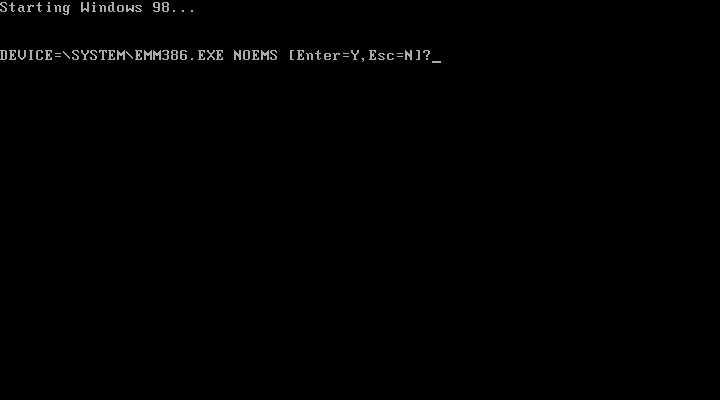


Через несколько секунд компьютер перестанет задавать вопросы и на экране будет примерно следующее:

Набираем vc.

Нажимаем Enter, загрузится файловый менеджер Volkov Commander
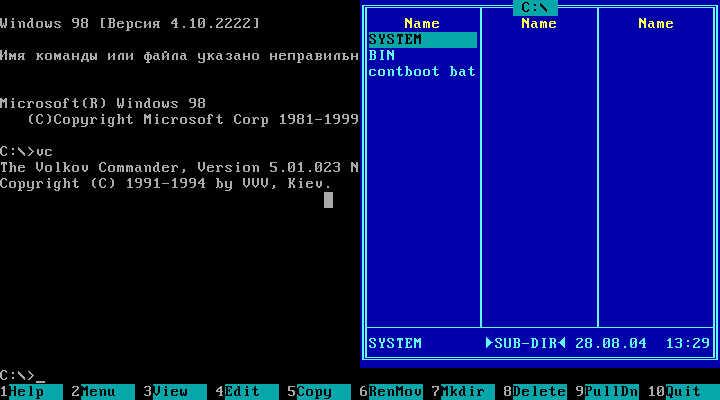
Каталоги в VC отображаются заглавными буквами, файлы - прописными. Для передвижения по каталогу используйте "стрелка вверх", "стрелка вниз", для входа в каталог необходимо навеcти на него курсор и нажать Enter. Для выхода их каталога необходимо навести курсор на ".." и нажать Enter. Для запуска программ необходимо навести курсор на исполняемый файл (файл с расширением .exe) и нажать Enter.
Нам необходимо зайти в каталог SYSTEM.

Теперь нам необходимо запустить программу fdisk.exe.

fdisk задаст вопрос о поддержке больших дисков - отвечаем Y, нажимаем Enter.

Мы попадем в главное меню программы FDISK, нажимаем 1, затем Enter

Сейчас нам нужно создать раздел DOS, в который будет установлена Win98 - нажимаем 1, затем Enter.

FDISK начнет проверять целостность диска.

После проверки FDISK задаст вопрос, использовать ли все пространство под основной раздел - отвечаем Y, нажимаем Enter

FDISK снова начнет проверять целостность диска.

После проверки вы получите уведомление о перезагрузке компьютера - выходим из программы (Esc) и перезагружаем компьютер.

После перезагрузки опять отвечаем на все вопросы Y или нажимаем Enter, так же набираем vc, нажимаем Enter. Теперь нам необходимо отформатировать жесткий диск - заходим в каталог SYSTEM и набираем format.com C:, нажимаем Enter.
 На
экране появиться вопрос:
На
экране появиться вопрос:

Отвечаем Y, нажимаем Enter.

Начнется форматирование диска.

После окончания форматирования нажимаем Enter.

Теперь нам необходимо запустить утилиту smartdrv.exe.

Сейчас нужно перейти на CD-ROM, для этого нажимаем Alt + F2, появится окно с дисками (А, В - дисковод) переходим на последний диск (R) и нажимаем Enter, если это не CD-ROM - выберите другой диск).
 Теперь
нужно запустить файл setup.exe
или написать setup.exe и нажать Enter.
Теперь
нужно запустить файл setup.exe
или написать setup.exe и нажать Enter.

Нажимаем Enter.

Запуститься ScanDisk, который проверит диски на ошибки.

После проверки появиться окно с отчетом, нажимаем Выход (или клавишу Х).

Запустится установка Windows - для продолжения нажмите Продолжить. Далее возможны два варианта установки - ручной (описан ниже) и автоматический, где вам ничего не придется выбирать и вводить.

На экране появиться Лицензионное соглашение, выберите Принимаю, нажмите Далее.

Необходимо ввести номер продукта (написан на обложке диска Win98), для продолжения нажмите Далее Язык ввода переключается двумя клавишами Shift

Теперь вам предложат выбрать путь для установки - оставляем по умолчанию, нажимаем Далее.

Windows произведет поиск свободного места...

Появится окно Вид установки, выбираем Обычная, для продолжения нажмите Далее.
 Появится
окно Сведения
о пользователе,
где в поле Имя
вы должны ввести свое имя, в поле
Организация
- организацию (в нашем случаю - home).
Нажимаем кнопку Далее.
Появится
окно Сведения
о пользователе,
где в поле Имя
вы должны ввести свое имя, в поле
Организация
- организацию (в нашем случаю - home).
Нажимаем кнопку Далее.

Компоненты Windows, необходимо выбрать выбрать нужные компоненты из списка, нажимаем Далее.

В окне Выбор компонентов нужно выбрать Связь, нажать Состав...

Необходимо выбрать Прямое кабельное соединение, ОК

Нажимаем Далее.
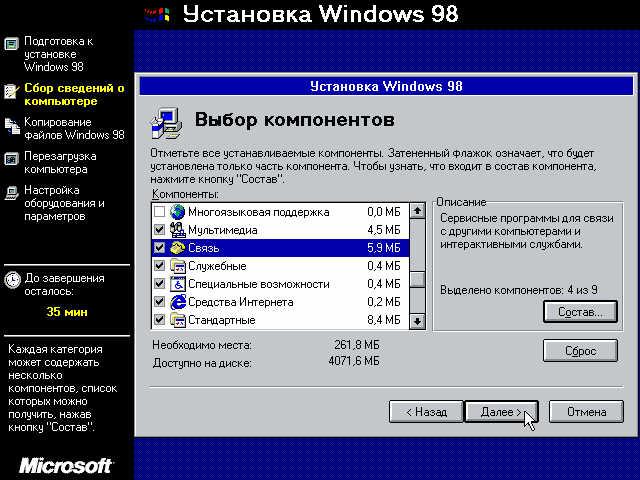
В окне Идентификация необходимо написать имя компьютера (указано в памятке клиента) и рабочую группу (также указана в памятке), описание компьютера можно не указывать, нажимаем Далее.
 Загрузочный
диск
- Windows создаст загрузочную дискету,
нажимаем Далее.
Загрузочный
диск
- Windows создаст загрузочную дискету,
нажимаем Далее.

Теперь необходимо вставить дискету в дисковод, нажимаем ОК, если у вас нет дискеты - жмем Отмена.

Сейчас вам необходимо вытащить диск из дисковода, нажимаем ОК.

Начало копирования файлов - для продолжения нажмите Далее.
 Начнется
копирование файлов...
Начнется
копирование файлов...

По завершению копирования необходимо извлечь диск из CD-ROM'a и нажать ОК.

После перезагрузки Windows начнет анализировать ваше оборудование (возможно компьютер повиснет, перезапустите его и Windows повторит попытку). По завершению компьютер перезагрузиться.

Появится рабочий стол

Работа с Windows 98.
1. Панель задач и меню «Пуск»
Панель задач расположена внизу экрана. На ней отображаются индикаторы языковой панели, времени, окна программ, с которыми пользователь работает в данный момент.
При нажатии на кнопку «Пуск» открывается главное меню Windows. С помощью команд этого меню можно выключить или перезагрузить компьютер, создать или открыть документ или любую программу.
2. Языковая панель
Языковая панель находится на панели задач в нижнем правом углу экрана, на ней отображается язык, на котором в настоящее время работает клавиатура - русский или английский.
Если языковая панель не отображается, ее можно настроить следующим образом:
Нажать кнопку «Пуск» > Настройка > Панель управления > в диалоговом окне «Панель управления» найти папку «Клавиатура» > открыть ее, дважды щелкнув на ней мышью > в диалоговом окне «Свойства: клавиатура» открыть вкладку «Язык» > установить галочку в пункте «Отображать индикатор языка на панели задач».
На этой же вкладке можно назначить язык по умолчанию, т.е. тот, который устанавливается при загрузке компьютера.
Здесь же находится область переключения раскладок - «Alt слева+Shift», «Ctrl+Shift» и «Отсутствует». Тут можно установить, какими клавишами клавиатура будет переключаться с одного языка на другой.
3. Установка даты и времени
Время показывается в правом нижнем углу экрана. Если подвести указатель мыши к этим «часам» и задержать на секунду, всплывет надпись с сегодняшней датой.
Для изменения времени дважды щелкните на часах > в диалоговом окне «Свойства: Дата и время» вы увидите дату, календарь на текущий месяц, там же можно открыть календарь на любой месяц любого года. В области «Время» отображаются часы, время на которых также можно исправить.
На вкладке «Часовой пояс» можно выбрать подходящий часовой пояс.
4. Поиск файлов
Поиск файлов и папок осуществляется так:
Нажмите кнопку «Пуск» > Найти > Файлы и папки… > в диалоговом окне «Найти: Все файлы» в поле «Имя:» написать имя потерявшегося файла > в поле «Где искать:» указать диск или папку, если они известны, если же нет, оставить это поле без изменений > нажать кнопку «Найти».
Если файл существует, через некоторое время он будет найден.
Если неизвестно имя файла, но вы помните, какой там был текст, напишите небольшую фразу в поле «Искать текст:».
Если необходимо найти все файлы с каким-либо расширением (например.doc) в поле «Имя:» напишите *.doc. Будут найдены все файлы с данным расширением, которые есть в вашем компьютере.
5. Запуск программ
Открыть ранее созданный документ можно так:
Пуск > Документы > выбрать из списка нужный документ (он существует в списке только если им пользовались в последнее время).
Первый запуск программы:
Пуск > Программы > выбрать программу.
6. Быстрый запуск программ
На панель задач можно поместить значки программ, для этого нужно скопировать значок программы например:
Пуск > Программы > на надписи «Microsoft Word» щелкнуть правой кнопкой мыши > не отпуская кнопку переместить указатель мыши на панель задач так, чтобы указатель принял вид вертикальной полоски > отпустить кнопку мыши и в контекстном меню выбрать пункт «Копировать».
На панели задач появится значок. Запустить программу можно, щелкнув на этом значке один раз.
